windows索引文件位置怎么改 windows如何修改索引文件位置
索引文件由数据文件组成,它是带索引的顺序文件。索引本身非常小,只占两个字段,顺序文件的键和在磁盘上相应记录的地址,索引文件默认的保存地点是C盘,有些用户C盘空间不够用,电脑越来越卡,想要将索引文件换个地方存放,但是又不知道该怎么操作,别担心今天小编教大家windows索引文件位置怎么改,操作很简单,大家跟着我的方法来操作吧。
解决方法:
1.在Windows10系统下,默认的索引文件的位置在C:\ProgramData\Microsoft\Search\Data\Applications\Windows文件夹下,下面我们来修改索引文件的保存位置。
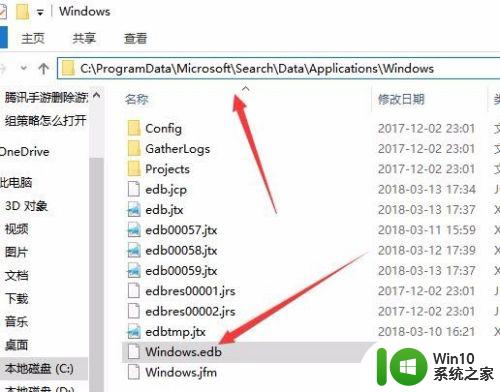 2.点击桌面左下角的开始按钮,在弹出的菜单中依次点击“Windows系统/控制面板”菜单项。
2.点击桌面左下角的开始按钮,在弹出的菜单中依次点击“Windows系统/控制面板”菜单项。
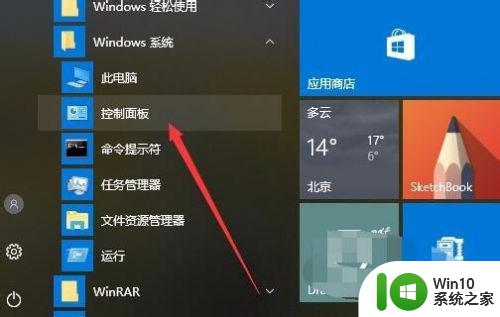 3.在打开的控制面板窗口中,点击右上角的“大图标”菜单项。
3.在打开的控制面板窗口中,点击右上角的“大图标”菜单项。
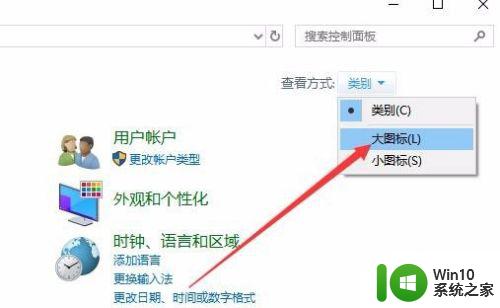 4.这样就会打开Windows10的所有控制面板项窗口,点击窗口中的“索引选项”图标。
4.这样就会打开Windows10的所有控制面板项窗口,点击窗口中的“索引选项”图标。
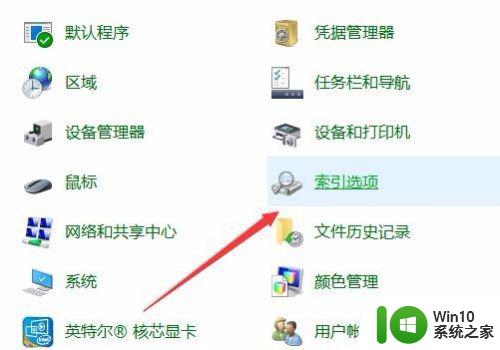 5.在打开的索引选项窗口中,点击“高级”按钮。
5.在打开的索引选项窗口中,点击“高级”按钮。
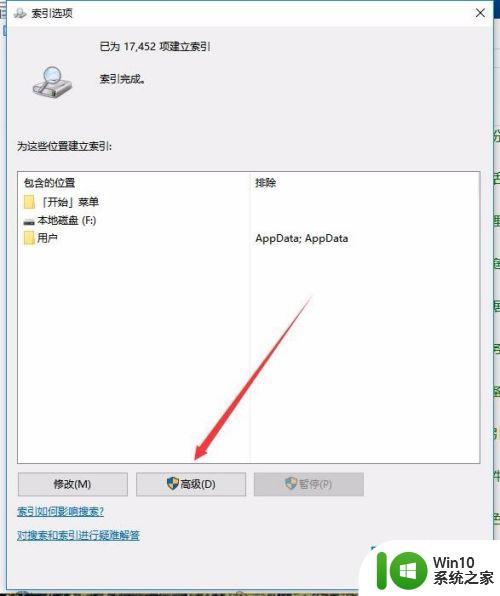 6.接着在打开的高级选项窗口中,点击上面的“选择新位置”按钮。
6.接着在打开的高级选项窗口中,点击上面的“选择新位置”按钮。
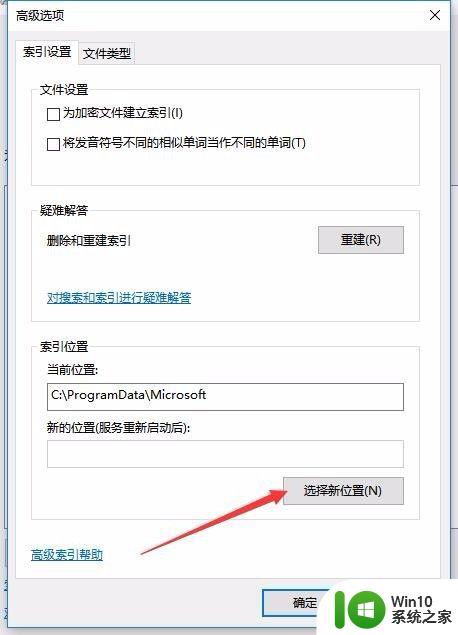 7.在打开的新窗口中,点击“选择新位置”按钮,在打开的文件资源管理器窗口中,找到一个非系统盘的文件夹即可,比如F:\索引文件 文件夹,最后点击确定按钮,这样以后所有的索引文件就会自动保存在该文件夹下面了。
7.在打开的新窗口中,点击“选择新位置”按钮,在打开的文件资源管理器窗口中,找到一个非系统盘的文件夹即可,比如F:\索引文件 文件夹,最后点击确定按钮,这样以后所有的索引文件就会自动保存在该文件夹下面了。
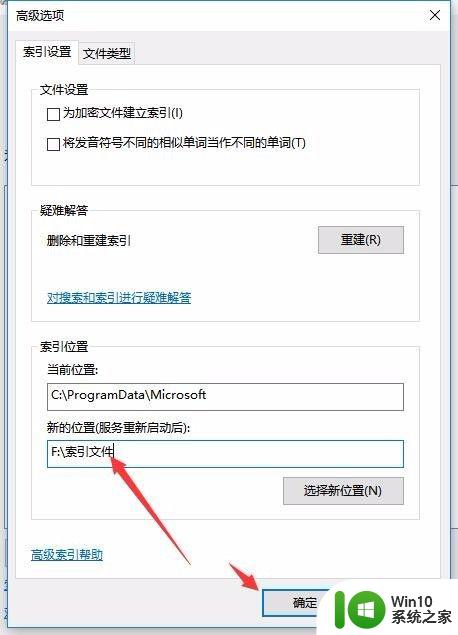 以上就是windows索引文件位置怎么改的全部内容,还有不懂得用户就可以根据小编的方法来操作吧,希望能够帮助到大家。
以上就是windows索引文件位置怎么改的全部内容,还有不懂得用户就可以根据小编的方法来操作吧,希望能够帮助到大家。
windows索引文件位置怎么改 windows如何修改索引文件位置相关教程
- 修改手机微信文件存储位置 微信文件保存位置如何更改
- wps怎么更改文件存储位置 如何在wps中更改文件存储位置
- win8关闭索引的最佳方式 win8如何停用文件索引功能
- 微信文件存储位置如何修改 如何更改微信文件保存路径
- windows搜索不到文件怎么办 windows搜索文件搜不到怎么解决
- 打开搜索引擎设置 手机网页浏览器搜索引擎设置方法
- 怎么把钉钉文件默认 怎样修改钉钉默认文件保存位置
- windows注册表文件位置的打开方法 windows的注册表文件怎么打开
- 单引号在键盘哪个位置 单引号在键盘上的位置
- 怎么关闭Win8系统索引功能 Win8系统如何停用索引功能
- 怎么更改ps暂存盘位置 如何修改Photoshop暂存盘位置
- ps缓存位置如何修改 ps缓存位置怎么改
- U盘装机提示Error 15:File Not Found怎么解决 U盘装机Error 15怎么解决
- 无线网络手机能连上电脑连不上怎么办 无线网络手机连接电脑失败怎么解决
- 酷我音乐电脑版怎么取消边听歌变缓存 酷我音乐电脑版取消边听歌功能步骤
- 设置电脑ip提示出现了一个意外怎么解决 电脑IP设置出现意外怎么办
电脑教程推荐
- 1 w8系统运行程序提示msg:xxxx.exe–无法找到入口的解决方法 w8系统无法找到入口程序解决方法
- 2 雷电模拟器游戏中心打不开一直加载中怎么解决 雷电模拟器游戏中心无法打开怎么办
- 3 如何使用disk genius调整分区大小c盘 Disk Genius如何调整C盘分区大小
- 4 清除xp系统操作记录保护隐私安全的方法 如何清除Windows XP系统中的操作记录以保护隐私安全
- 5 u盘需要提供管理员权限才能复制到文件夹怎么办 u盘复制文件夹需要管理员权限
- 6 华硕P8H61-M PLUS主板bios设置u盘启动的步骤图解 华硕P8H61-M PLUS主板bios设置u盘启动方法步骤图解
- 7 无法打开这个应用请与你的系统管理员联系怎么办 应用打不开怎么处理
- 8 华擎主板设置bios的方法 华擎主板bios设置教程
- 9 笔记本无法正常启动您的电脑oxc0000001修复方法 笔记本电脑启动错误oxc0000001解决方法
- 10 U盘盘符不显示时打开U盘的技巧 U盘插入电脑后没反应怎么办
win10系统推荐
- 1 番茄家园ghost win10 32位旗舰破解版v2023.12
- 2 索尼笔记本ghost win10 64位原版正式版v2023.12
- 3 系统之家ghost win10 64位u盘家庭版v2023.12
- 4 电脑公司ghost win10 64位官方破解版v2023.12
- 5 系统之家windows10 64位原版安装版v2023.12
- 6 深度技术ghost win10 64位极速稳定版v2023.12
- 7 雨林木风ghost win10 64位专业旗舰版v2023.12
- 8 电脑公司ghost win10 32位正式装机版v2023.12
- 9 系统之家ghost win10 64位专业版原版下载v2023.12
- 10 深度技术ghost win10 32位最新旗舰版v2023.11